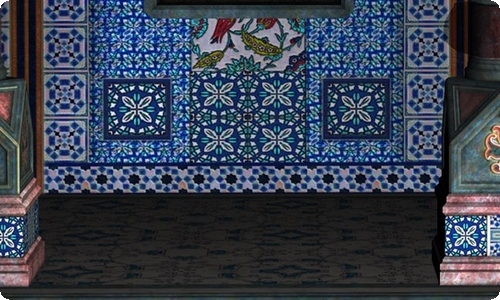win7系统电脑提示计算机中丢失d3dx9-41.dll怎么办
相信很多win7用户在进行游戏的时候出现问题,系统提示“无法启动此程序,因为计算机中丢失d3dx9-41.dll”,出现这种情况使因为计算机中丢失了d3dx9-41.dll文件到这的,那么win7系统电脑提示“计算机中丢失d3dx9-41.dll”怎么办?现在小编就为大家解决win7系统电脑提示“计算机中丢失d3dx9-41.dll”的问题。
遇到问题:
1、系统出现界面:无法启动此程序,因为计算机中丢失d3dx9-41.dll。
2、下载“d3dx9-41.dll”文件,注意这个文件分32位(X86)和64位(X64)的。
解决方法一:
1、如果你的电脑是X86(32位的),则把32位的“d3dx9-41.dll”文件放在“C:Windowssystem32”中。
2、如果你的'电脑是X64(64位的),则把64位的“d3dx9-41.dll”文件放在“C:WindowsSysWOW64”中。
3、然后,打开:开始--》运行--》输入“regsvr32 d3dx9_41.dll”,回车即可解决。
解决方法二:
1、对应文件放在文件内后,把代码:
01@echo 开始注册copy d3dx9_41.dll %windir%system32 egsvr32 %windir%system32d3dx9_41.dll /s@echo d3dx9_41.dll注册成功@pause
复制代码
放在文本里面,保存为“注册.bat”,放到d3dx9_41.dll文件同级目录(只要在同一个文件夹里面有这两个文件即可)。
2、双击注册.bat,就会自动完成d3dx9_41.dll注册。
3、如果是64位,代码中将system32替换为SysWOW64即可。